Kā izslēgt un ieslēgt kādu Microsoft komandās
Cita Noderīga Rokasgrāmata / / August 05, 2021
Tiešsaistes nodarbības un tikšanās daudziem var būt apgrūtinošs un nogurdinošs uzdevums. Ja visi locekļi uzstājas, var būt ļoti grūti kļūt produktīvam. Tāpēc, lai no tā izvairītos, varat kādu izslēgt vai ieslēgt Microsoft komandas viegli ar tās klikšķa izslēgšanas pogu. Lai iegūtu labākas iespējas skolotājiem vai sapulču īpašniekiem, ir iespējas izslēgt cilvēku vai pavadoņu grupu.
Microsoft Teams ir Microsoft izstrādāta lietojumprogramma sadarbības, sapulču un koplietošanas mērķiem. Komandas ir ļoti izturīgas un tām ir daudz funkciju; jūs varat izveidot tiešraides notikumu un daudz ko citu. Tomēr Microsoft Teams skolotāji visvairāk izmanto, lai mācītu studentus, izmantojot video sapulces, un tos izmanto arī biznesa profesionāļi, kas strādā ar tiešsaistes sadarbību. Komanda ir lieliska platforma šādu uzdevumu veikšanai, taču video vai audio zvana laikā jums patiks saglabāt klusumu vai citus. Microsoft Teams ļauj arī ieslēgt kādu ar vienu klikšķi.
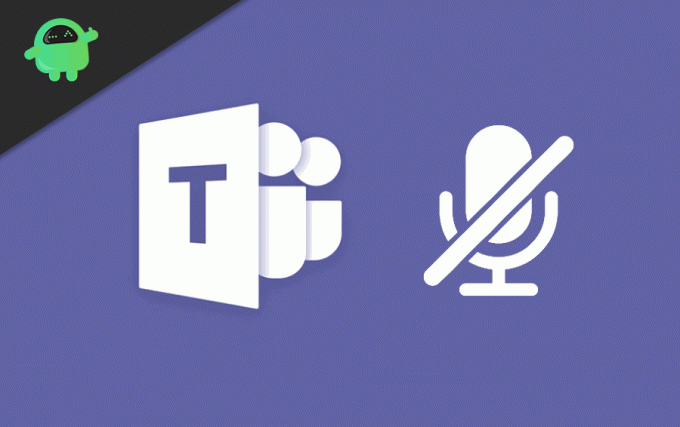
Kā izslēgt un ieslēgt kādu Microsoft komandās
Tomēr, ja jūs kādu vai sevi izslēdzat, citi par to tiks informēti, izmantojot paziņojumus. Ja kāds jūs ir izslēdzis, tad arī jūs saņemsit paziņojumu. Lai izslēgtu sevi no citiem, vienkārši noklikšķiniet uz mikrofona ikonas.

Lai ieslēgtu sevi, jums vēlreiz jānoklikšķina uz mikrofona ikonas.

Varat arī izslēgt visus cilvēkus ar vienkāršu klikšķi. Vispirms noklikšķiniet uz ikonas Rādīt dalībnieku ekrāna apakšdaļā pa kreisi no zvana ikonas.

Jūsu ekrāna labajā pusē tiks parādīts cilvēku saraksts. Noklikšķiniet uz Izslēgt visus opcija.
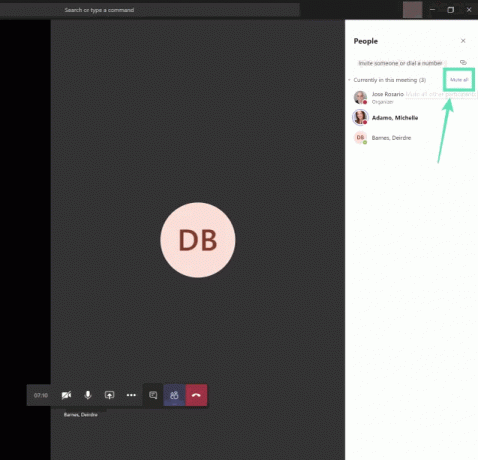
Noklikšķiniet uz Izslēgt skaņu Kad tiek parādīta uzvedne, lai apstiprinātu, jūs veiksmīgi izslēgsit visus.
Kā izslēgt un ieslēgt visus Microsoft komandas
Tomēr, ja esat skolotājs un rīkojat videozvanu, studenti katru reizi var komentēt. Jūs varat arī tos izslēgt. Vēl vairāk, jūs varat ieslēgt savus studentus jebkurā laikā. Jūs varat individuāli izvēlēties studentu, kurš bieži izsaka nepatīkamus komentārus, un tos izslēgt. Vispirms noklikšķiniet uz vairāk iespēju uz savas komandas nosaukuma un atlasiet Pārvaldīt komandu.

Pārbaudot augšējo opciju, varat izslēgt visus studentus Izslēgt studentus, vai arī varat paslēpt personu, atzīmējot izvēles rūtiņu, kas atbilst studenta lietotājvārdiem.
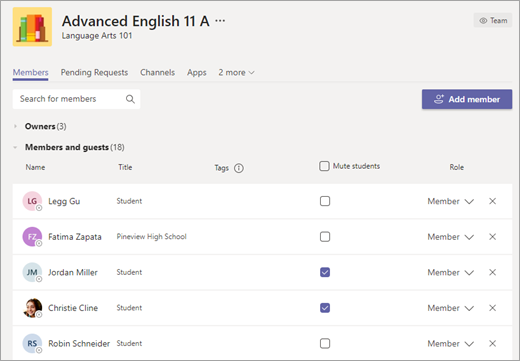
Turklāt jūs varat arī izslēgt ikvienu no ziņas, kuru viņi jums nosūtīja. Atveriet ziņojumu, atlasiet Vairāk iespēju, un atlasiet Izslēgt šo personu opcija.

Lai ieslēgtu skaņu, veiciet tās pašas darbības un ieslēdziet skaņu.
Secinājums
Mēs saprotam, kā tiešsaistes klases vai sanāksmes var būt nogurdinošas un apgrūtinošas. Kad visi locekļi runā vienlaicīgi, kļūst ļoti grūti strādāt vai saprast citus. Tātad, lai izslēgtu vai ieslēgtu citus, varat izmantot iepriekš minētās metodes. Visiem tur esošajiem skolotājiem un pasniedzējiem varat izmantot pogu Izslēgt visu, lai vienā reizē izslēgtu visu auditoriju. Par jebkuru problēmu ar Microsoft Teams skatiet mūsu Microsoft Teams problēmu novēršanas rokasgrāmata lai iegūtu vairāk informācijas. Par visiem jautājumiem varat komentēt zemāk.
Redaktora izvēle:
- Kā jūs varat atskaņot videoklipus Microsoft Teams sanāksmēs?
- Kā izmantot OBS Studio ar Microsoft Teams, lai straumētu uz YouTube, LinkedIn un Facebook
- Microsoft Teams īsinājumtaustiņi, kas jāizmanto datorā
- Kā apturēt Microsoft Teams automātisku palaišanu sistēmā Windows 10
- Microsoft Teams kļūdas kods 6: Kā novērst?
Rahuls ir datorzinātņu students, kuram ir liela interese par tehnoloģiju un kriptovalūtu tēmām. Lielāko daļu laika viņš pavada vai nu rakstot, vai klausoties mūziku, vai ceļojot pa neredzētām vietām. Viņš uzskata, ka šokolāde ir visu viņa problēmu risinājums. Dzīve notiek, un kafija palīdz.


![Kā instalēt krājuma ROM uz Own Fun S1 [Firmware Flash File / Unbrick]](/f/0ed7812aa4e19e6dfefd026e334fccef.jpg?width=288&height=384)
![Kā instalēt krājumu ROM uz Uneed N502 [programmaparatūras Flash fails / atvienot]](/f/2a45207f0519bbf938d2d0031e7259c4.jpg?width=288&height=384)